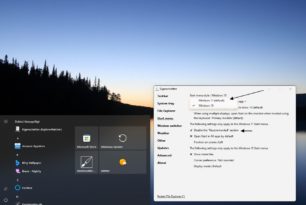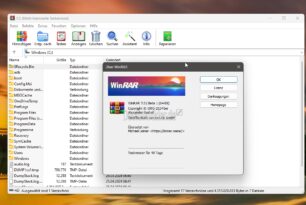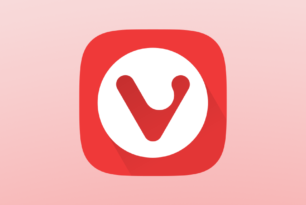Wer hat nicht schon einmal ein Passwort vergessen? 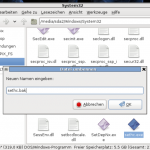
Schlimm nur, wenn es das Systempasswort des Benutzers ist. Um Windows 7 oder Vista dann zu knacken, brauch man erstens pysikalischen Zugriff (man muss davor sitzen) und zweitens eine Windows 7/Vista Vollversion. Pech hat der, welcher Zuhause nur die eingeschränkte Recovery-CD liegen hat.
Was also tun? Ganz einfach: Linux als Schlüsseldienst benutzen!
Der folgende Beitrag beschreibt, wie man Windows 7 und Vista mit Linux-Knoppix knacken kann.
Knoppix lässt sich direkt von CD starten und kann auf Windows-Partitionen mit seinen integrierten NTFS-Treiber zugreifen. Ein Linux Fachmann brauch man hier nicht zu sein, da es relativ einfach ist die Schritte auzuführen.
Der Trick selbst ist etwas hinterhältig, weil man mit Hilfe des Live-Systems dem Windows eine manipulierte Datei unterschiebt: Auf dem Anmeldebildschirm unterstützt Windows 7 die sogenannte Einrastfunktion für die Tastatur, welche sich durch einen fünfmaligen Druck auf die Umschalt-Taste einschalten lässt. Der Anmeldedialog msgina.dll startet daraufhin das Hilfsprogramm sethc.exe.
Da msgina.dll bei Windows Vista und 7 nicht mehr überprüft, was da tatsächlich gestartet wird, kann man dem Anmeldedialog mit Hilfe der Reparaturfunktion der Windows-Setup-CD oder mit einer Linux-Live-CD wie Knoppix hier ein anderes Programm unterschieben. Etwa cmd.exe, das eine Kommandozeile im Systemkontext öffnet. Die Kommandozeile ließe sich dann dazu nutzen, alle Passwörter zurück zu setzen. Und so funktioniert es im Detail, Schritt für Schritt.
Schritt 1: Knoppix zb. mit einem anderen Rechner im Internet herunterladen und auf CD brennen, anschließend den gesperrten PC mit der erstellten Knoppix-CD starten. Um Zugriff auf die Windows-Partition zu erlangen, links unten in der Leiste auf das Aktenschrank-Symbol klicken, um den Dateimanager zu starten. Knoppix erkennt alle Partitionen automatisch und stellt sie unter dem Linux-üblichen Gerätepfad bereit. Falls Windows auf der ersten Partition installiert ist, findet man diese in Knoppix als /media/sda1, die zweite Partition als /media/sda2. Ist Windows auf der zweiten Festplatte installiert, so ist die Partition als /media/sdb1 eingebunden. Eine Besonderheit bei Windows 7 ist, dass sich das System selbst meist auf der zweiten Partition befindet, dass die erste Partition für den Systemstart reserviert ist und Wiederherstellungsdateien enthält.
Schritt 2: In diesem Beispiel gehen wir davon aus, dass sich Windows auf der Partition /media/sda2 befinden. Öffnen Sie im Dateimanager von Knoppix den Pfad /media/sda2/Windows/System32. Man geht in diesem Ordner zur Datei sethc.exe., markiert die Datei per Mausklick, drückt die F2-Taste, um die Datei nach sethc.bak umzubenennen. Anschließend nimmt man im gleichen Ordner die Datei cmd.exe und zieht sie gedrückter Maustaste auf den Desktop. Hier wird die Datei in sethc.exe umbenannt und anschließend in den Ordner /media/sda2/Windows/System32 eingefügt. Hierdurch hat man sethc.exe durch eine Kopie von cmd.exe ausgetauscht und für später eine Sicherungskopie der originalen sethc.exe angelegt.
Schritt 3: Auf dem Anmeldebildschirm von Windows, drücken Sie jetzt fünfmal in schneller Abfolge die Umschalt-Taste (Shift) (jetzt zur Probe einfach mal ausprobieren und schauen was passiert). Windows startet nun die Einrastfunktion und denkt sich nichts dabei, dass es statt der originalen sethc.exe eine Eingabeaufforderung öffnet. Auf dieser Kommandozeile sind man automatisch Administrator und kann nach Belieben schalten und walten – also auch das Passwort ändern.
Schritt 4: Um das Passwort eines Benutzerkontos zu ändern, gibt man nun diesen Befehl ein:
net user benutzername passwort
Statt dem Platzhalter benutzername gibt man den Namen des gewünschten Benutzerkontos ein und passwort ist einfach ein neues Passwort eigener Wahl. Man muss den PCs noch nicht mal neu starten – Eingabeaufforderung schließen, den Anmeldebildschirm das geänderte Benutzerkonto wählen und das neue Passwort eingeben….voilá – Windows startet
Schritt 5: Nachdem man Zugang zum System erlangt hat, sollte mit Knoppix wieder den Originalzustand hergestellt und die gesicherte Datei sethc.bak zurück nach sethc.exe umbenennen.